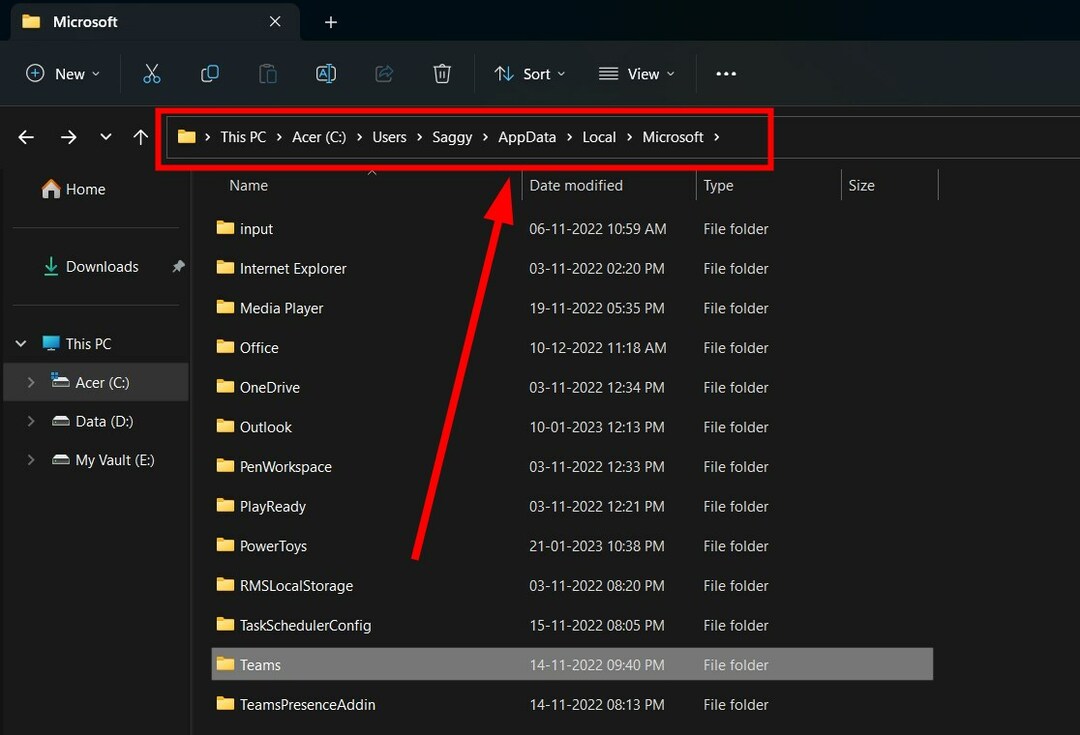- Način izobraževanja se spreminja in na srečo Microsoft Teasm temu sledi.
- Možnost Cast mobile v programu Microsoft Teams omogoča skupno rabo celotnega zaslona, ne da bi prej morali določiti sestanek.
- Študenti bodo morali biti povezani prek interneta in tmobilna naprava mora biti oddaljena manj kot 10 metrov od sobne naprave.
- Ker bo v skupni rabi vse z zaslona, vključno z obvestili, bi bil priporočen način Ne moti.

Če uporabljate Microsoftove ekipe v svoji mobilni napravi in nekaj vsebine morate deliti s svojimi kolegi, zdaj pa lahko to preprosto storite s pomočjo funkcije Cast.
The Možnost igralske zasedbe v mobilni napravi omogoča skupno rabo vsebine, ne da bi bilo treba ustvariti novo srečanje, ki je zelo koristno in prihrani čas.
Seveda morata biti naprava in skupinske sobe povezani prek interneta, mobilna naprava pa mora biti oddaljena manj kot 10 metrov od sobne naprave.
Pomembno je vedeti, da bo projicirano vse na zaslonu naprav, vključno z obvestili, zato je priporočljiva nastavitev telefona v načinu Ne moti.
Predvajajte svojo mobilno napravo v programu Microsoft Teams
- V napravi odprite Teams in tapnite Igralska zasedba.

- Nato tapnite eno od razpoložljivih sob, prikazanih na zaslonu.

- Ko je povezava s sobo vzpostavljena, tapnite Projektiraj moj zaslon.

- Končno izberite možnost Začni oddajanje, da začnete deliti zaslon.
Ko želite nehati projicirati zaslon, morate na vrhu zaslona tapniti ikono tablete in izbrati možnost Stop. 
Brez dvoma je to fantastična možnost in radi bi vedeli, ali ste jo že preizkusili in kaj o tem mislite.
V spodnjem namenskem oddelku nam lahko napišete komentar, vaše misli so več kot dobrodošle.